VideoScribe是一個專業的手繪動畫視頻制作工具,我們在刷抖音的時候經常會看到看到別人做了很有創意的手繪動畫視頻,就是用它來制作的。使用起來非常的簡單,你也可以通過幾個步驟就能快速掌握并制作。本次帶來的是4.2中文破解版,不僅對界面進行了漢化,還可以免注冊永久免費使用。軟件還并支持導入軟件自帶的商業圖庫或從其他軟件上制作出的圖片源,能為用戶在營銷視頻以及教學講座等多種場景上的演講或故事添加視覺效果。

軟件特色
1、從數千張圖片中選擇
您不需要成為藝術家-圖像自動繪制,引入您自己的圖像,VideoScribe將它們轉換為SVG;
2、添加我們圖書館的音樂或導入您自己的音樂
通過添加一層音樂來豐富您的視頻,以匹配您的消息,導入您自己的mp3文件以設置正確的音調;
3、發布并將您的視頻分享到所有社交網絡
您可以在本地下載視頻作為mp4,wmv,mov,avi或直接在線分享到YouTube,Facebook,Sho.co甚至導出為圖像序列;
4、視頻的力量
繪制的視頻引發社交帶著激動人心的想法帶給人們,慈善機構,非營利組織,社區團體 - 通過VideoScribe了解您的聲音。 畫一個視頻開始對話;
5、每個企業的演示軟件
捕捉員工和潛在客戶的想象力。 建立自己的品牌可以再次變得有趣,推出具有更快,更快銷售的商業視頻工具的產品;
6、通過動畫教育畫畫
從幼兒園到全球思想領袖,激勵和教育您的受眾,了解如何制作動畫視頻并創建持久的視覺記憶以促進您的教學。
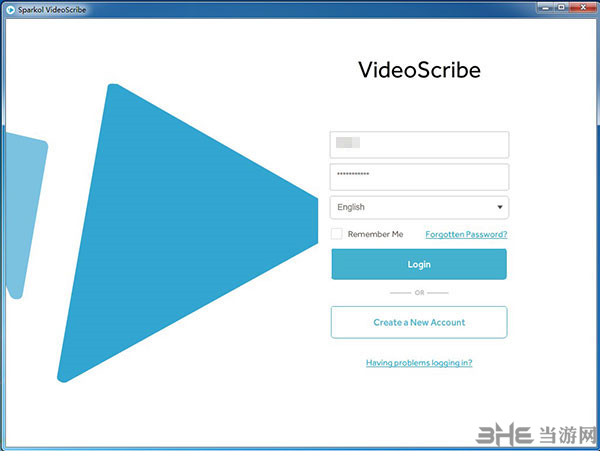
軟件功能
1、提供更好的動畫設計功能,自動生成動畫作品;
2、你需要在軟件上將您的圖像加載到動畫;
3、可以從圖庫找到需要編輯的作品類型;
4、在圖庫上輸入一個關鍵詞就可以顯示作品素材;
5、可以瀏覽圖像庫,可以點擊每個類型查看;
6、支持編輯文字,在圖像上編輯需要提醒的文字;
7、也可以加載數字或者是英文字母;
8、提供高清的輸出方式,選擇HD的模式制作視頻;
9、可以在演講的時候使用,可以在會議的時候使用。
安裝方法
1、在本站下載解壓,得到videoscribe的原程序和漢化補丁及激活文件;
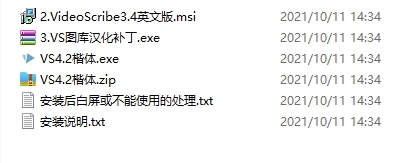
2、雙擊VideoScribe.msi,先安裝本體。安裝完成,這個時候還是英文版的,先不要啟動;
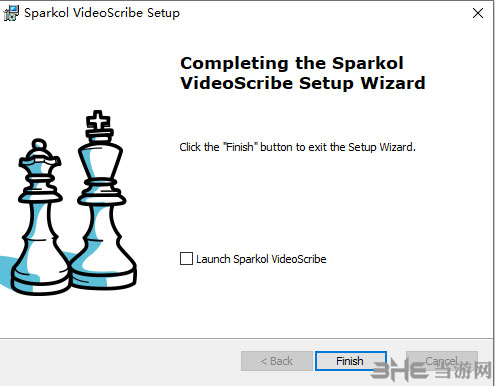
3、回到壓縮包內,雙擊漢化補丁進行安裝,等待安裝完成即可;
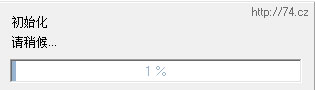
4、最后再安裝VS4.2就可以了,安裝成功后就可以免費使用了。
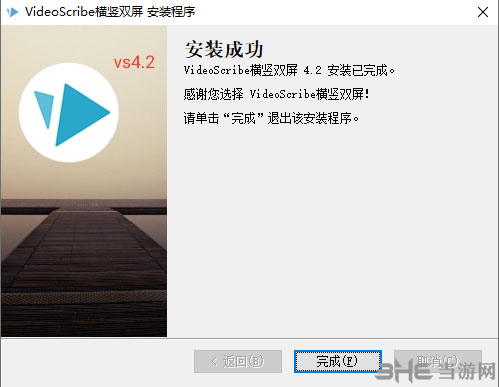
怎么添加下一幕
1、首先第一步,我們打開軟件登錄自己的賬號,可以看到界面中有一個大大的加號,點擊這個加號新建一個工作區域。
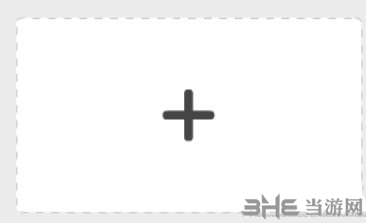
2、新建操作完成之后,在界面中可以看到編輯工作區以及素材欄,我們可以在素材欄中找到想要使用的素材進行添加。
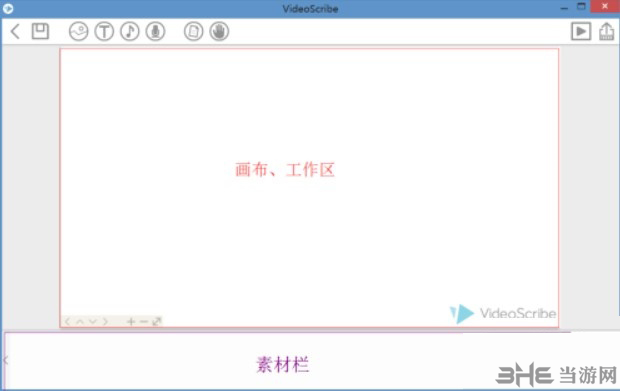
3、在軟件工作區上方就有很多的功能圖標,可以添加圖片、文字、錄音等等,根據自己的需求來輸入即可。
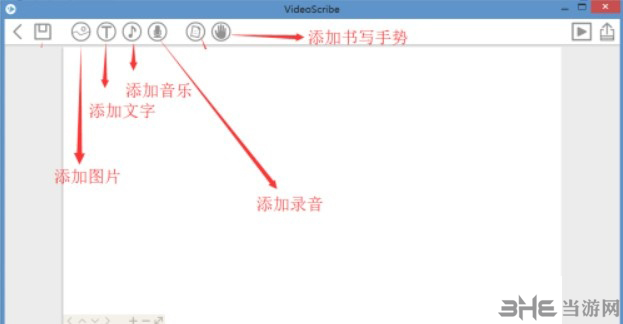
4、點擊添加圖片之后選擇想要添加的圖片素材,添加之后在界面右邊可以點擊固定圖標將圖片位置固定下來。

5、接著我們想要添加下一幕的時候,就再次點擊圖片圖標,點擊之后在出現的窗口中選擇想要添加的下一步圖片素材,選中之后添加到界面中。
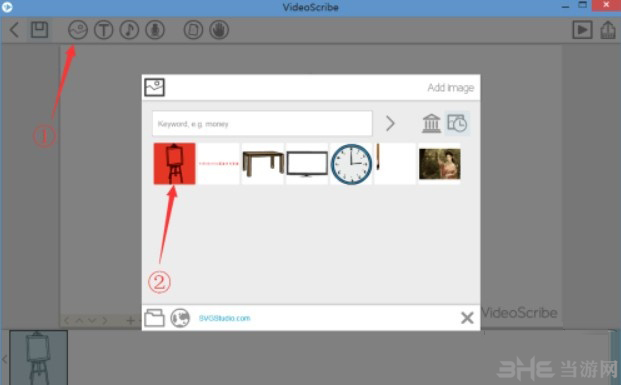
6、最后對添加進來的這一幕素材進行處理之后,調整好位置之后將位置固定下來,點擊右上角的預覽按鈕可以預覽效果,點擊生成視頻按鈕就可以將視頻生成保存下來了。
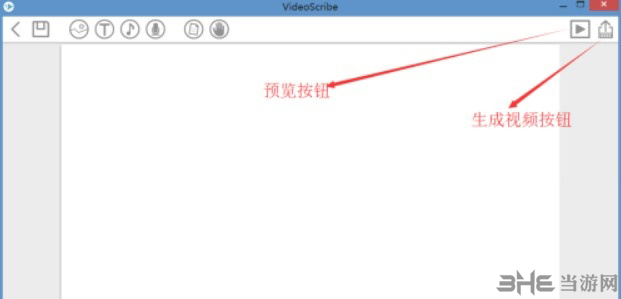
如何輸入漢字
1、首先打開videoscribe軟件,在軟件中打開需要添加中文字體的視頻文件。
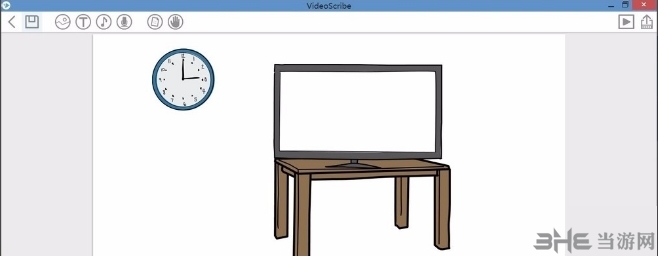
2、然后打開PhotoShop,我們在軟件中新建一個透明背景圖層,在這里一定要注意是透明背景圖層。接著在PS軟件的左側找到工具欄,在這些眾多的工具中找到T字圖標按鈕,該按鈕是文字工具,點擊該按鈕就可以開始在圖層中編輯文字。
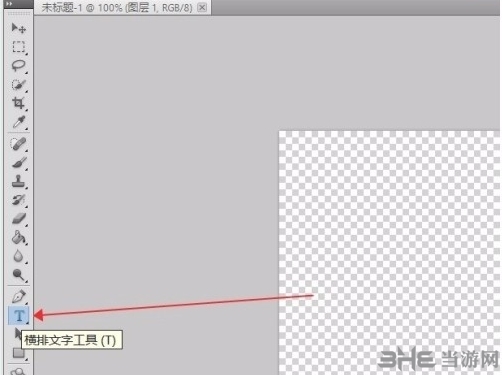
3、在圖層中編輯需要在videoscribe軟件中輸入的漢字,并利用界面上方的工具對文字的字體、字號、顏色等進行設置。
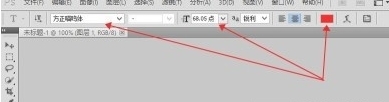
4、將漢字編輯好后,我們在PS界面左側找到裁剪工具,使用這個工具將漢字的多余背景圖層進行裁剪,使其只剩字體的一部分。裁剪結束后,我們可以得到如下圖所示的效果圖,將其以png格式導出軟件并進行保存。

5、接下來在videoscribe軟件的界面左上方找到圖片按鈕,點擊該按鈕會有一個窗口出現在界面上;我們點擊窗口左下角的文件打開按鈕進入到文件添加頁面。
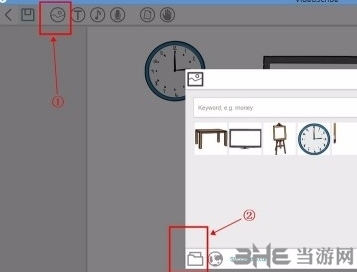
6、在文件添加頁面中,我們找到剛剛制作的漢字圖片并選中,再點擊頁面右下角的“打開”按鈕即可。
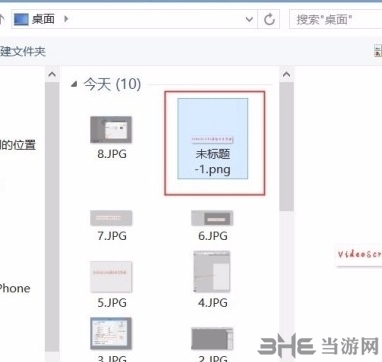
7、隨后界面上會彈出一個窗口,在窗口中我們可以根據自己的需要,選擇漢字圖片的樣式。
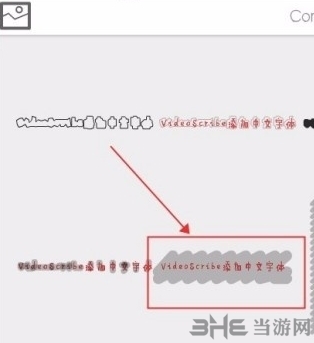
8、將漢字圖片添加到軟件后,我們根據自己的需要,隨意拉動圖片四周的控制點來調整漢字圖片的大小。將其移動到視頻中想要放置的位置,就可以成功將漢字輸入到視頻中了。
怎么導出視頻
1、打開你已經編輯好的手繪視頻。
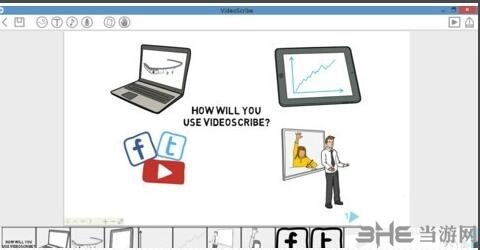
2、在確定你的視頻已經完全編輯完畢不需要再修改后,點擊右上角的生成按鈕,如圖。
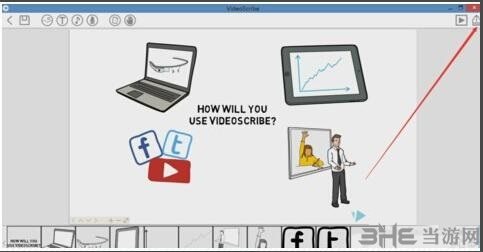
3、點擊右下角的設置按鈕,如圖。
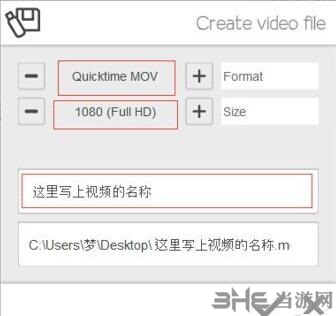
4、選擇你要生成的視頻格式,視頻分辨率,分辨率越大清晰度越高,填寫你要生成的視頻名稱,以及視頻儲存位置。【在這里小編生成的是MOV格式的視頻,1080P】
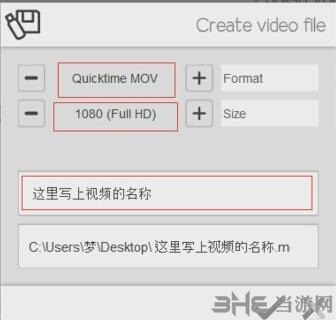
5、填寫好上一步的內容,填出以下窗口,我們會在下方看到一個進度條,等進度條走完,視頻就生成完成了。在這里要注意的是,在生成視頻過程中不可將其界面關閉,最小化即可。
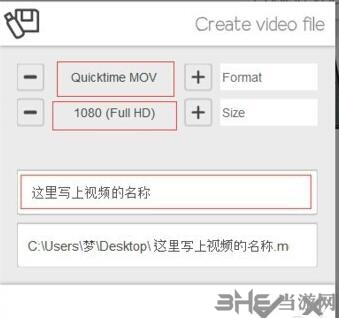
相關版本
裝機必備軟件



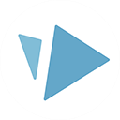































網友評論